Лабораторная работа Инф.Системы. лаба4. Лабораторная работа 4 создание экранных форм, отчетов, этикеток и меню. Визуальное программирование выполнил обучающийся
 Скачать 0.53 Mb. Скачать 0.53 Mb.
|
|
Министерство науки и высшего образования Российской Федерации Федеральное государственное бюджетное образовательное учреждение высшего образования «СибирскИЙ государственнЫЙ Университет геоСИСТЕМ И ТЕХНОЛОГИЙ» (СГУГИТ)  ОТЧЕТ ЛАБОРАТОРНАЯ РАБОТА № 4 СОЗДАНИЕ ЭКРАННЫХ ФОРМ, ОТЧЕТОВ, ЭТИКЕТОК И МЕНЮ. ВИЗУАЛЬНОЕ ПРОГРАММИРОВАНИЕ Выполнил обучающийся группы БИ-23 Бураков Д.Г. Проверил к.т.н., доцент кафедры ПИиИС Басаргин А.А. Новосибирск – 2022 Цель работы: научиться создавать, модифицировать и использовать экранные формами, отчеты, этикетки и меню в среде Visual FoxPro. Задание 1: Создание экранных форм Описание выполненных действий: 1. Создал экранную форму, по данным из одной таблицы 2. Создал экранную форму, на основе данных из двух таблиц 3. Результат выполнения задания представил на рисунках 1,2. 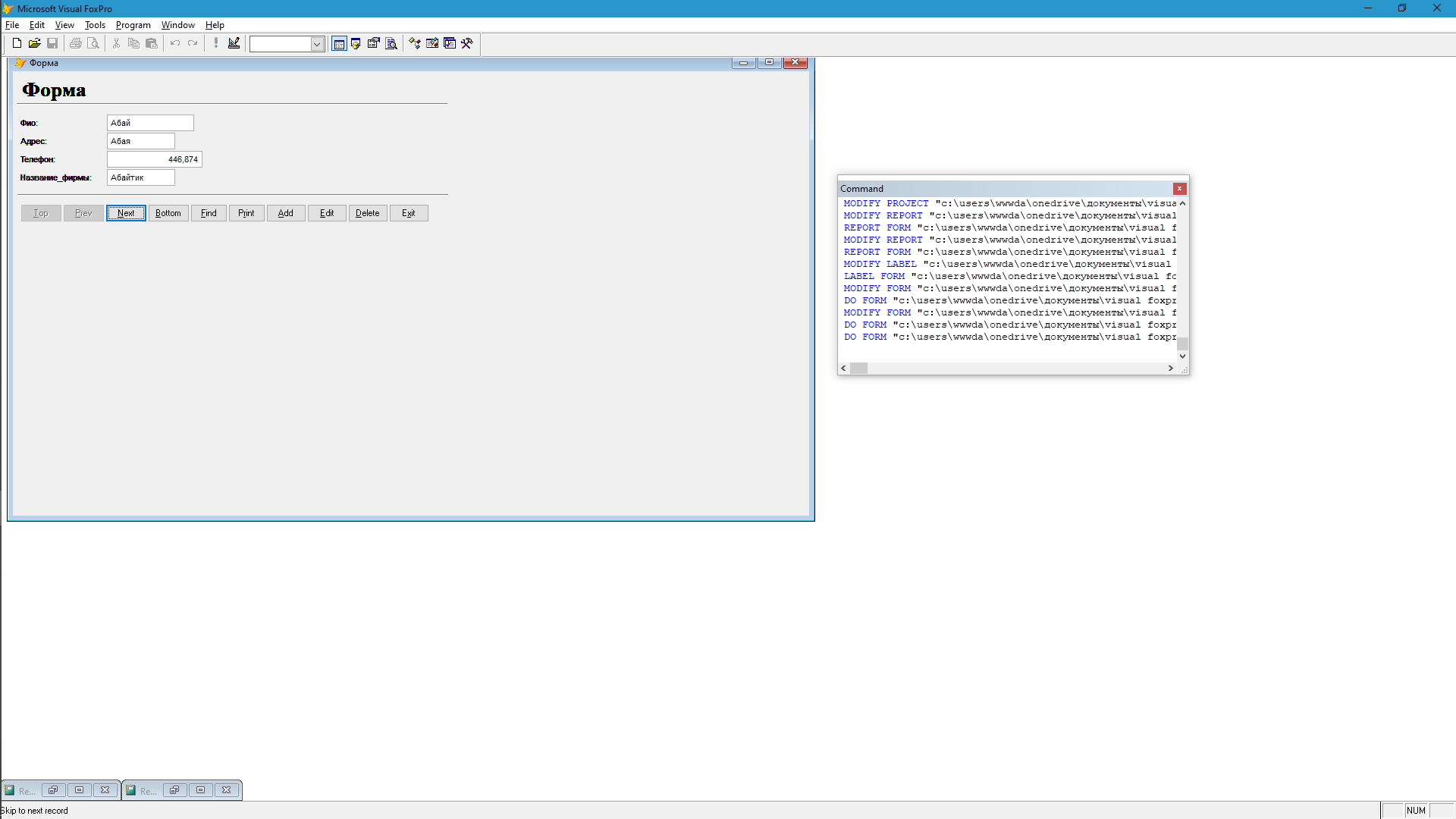 Рисунок 1 – Экранная форма, на основе данных из одной таблицы 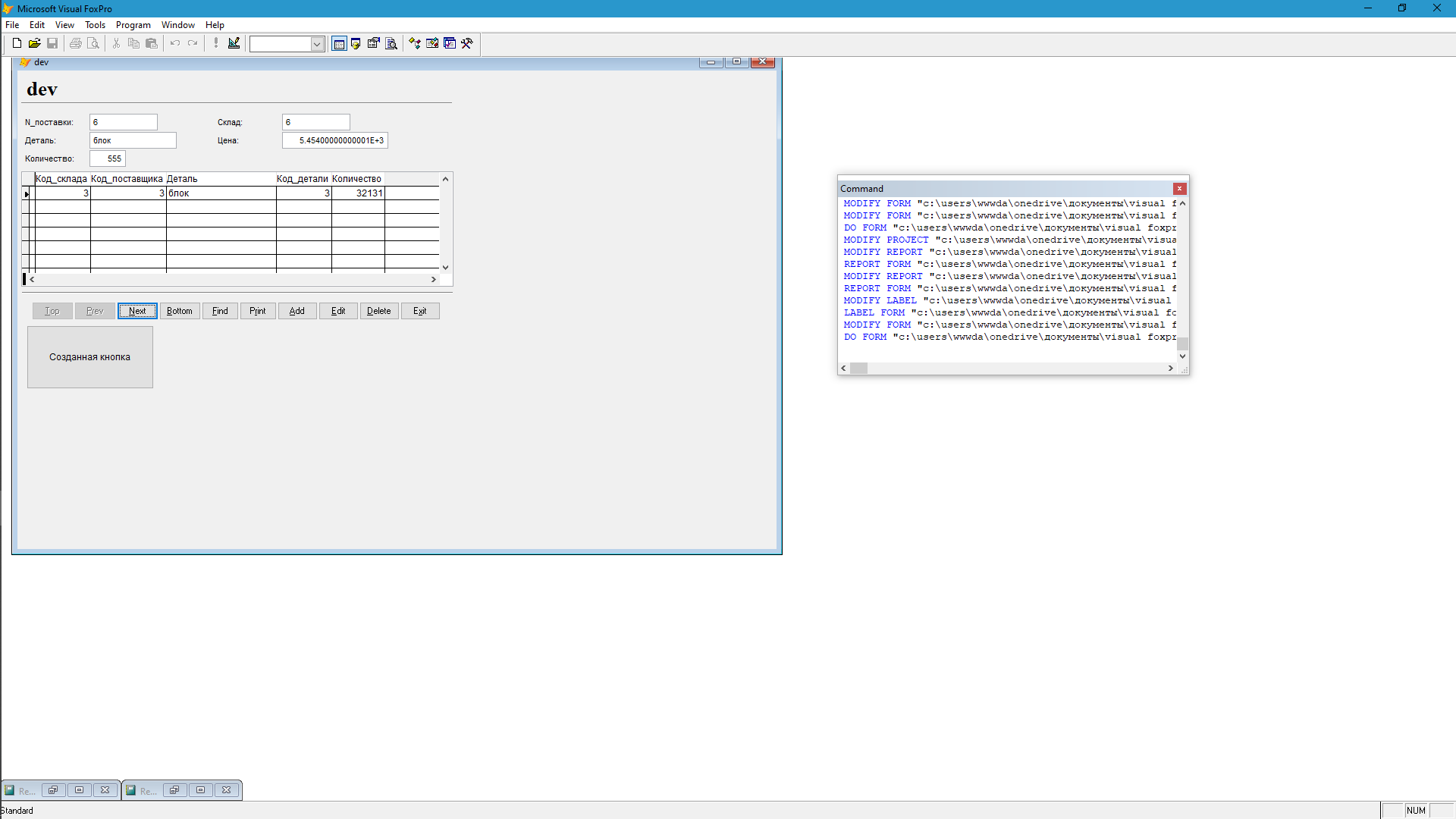 Рисунок 2 – Экранная форма, на основе данных из двух таблицы Задание 2: Работа с отчётами Описание выполненных действий: 1. Создал отчёт, на основе данных из одной таблицы 2. Создал отчёт на основе данных из двух таблиц 3. Результат выполнения задания представил на рисунках 3,4. 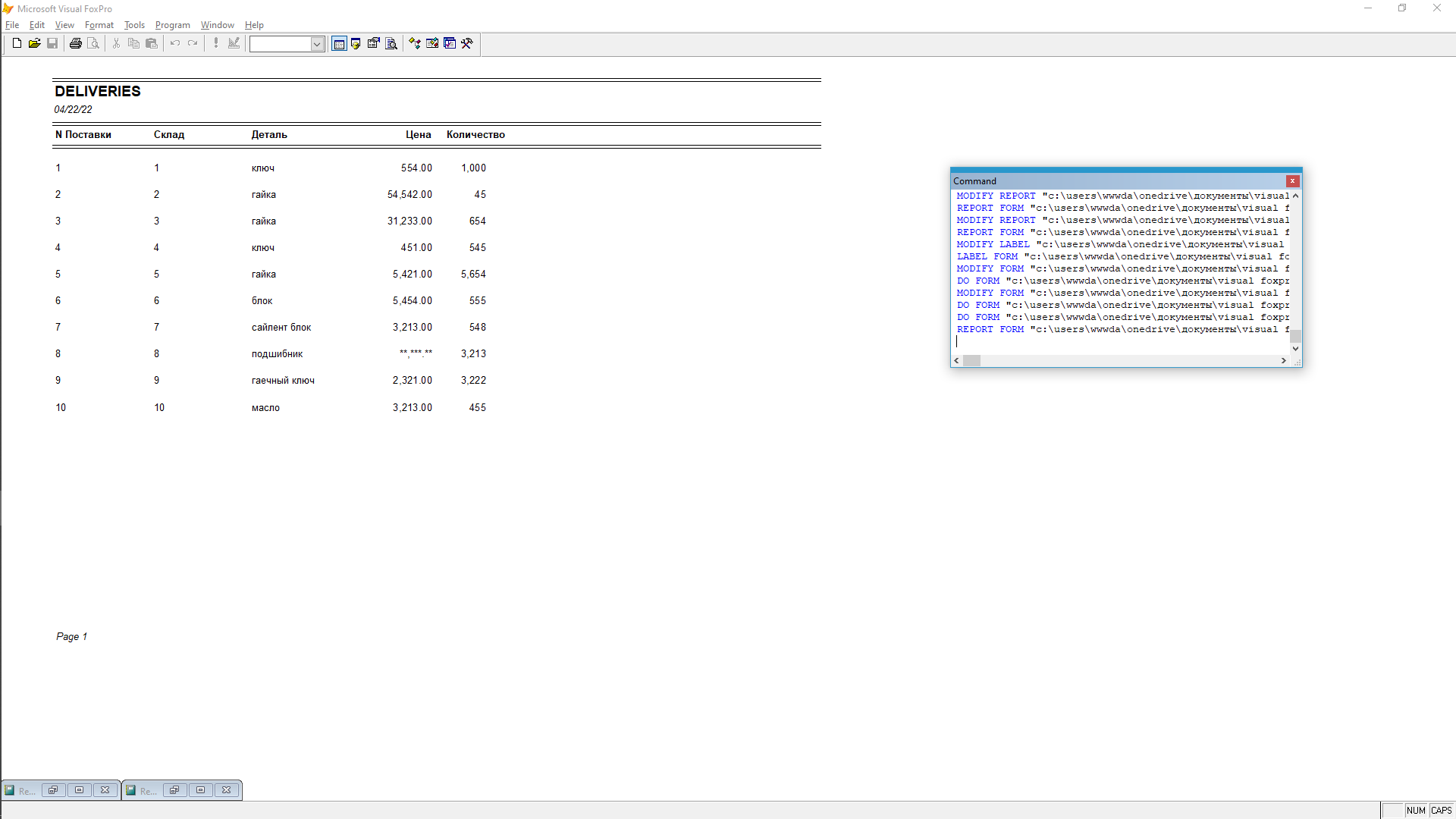 Рисунок 3 – Отчёт на основе данных из одной таблицы 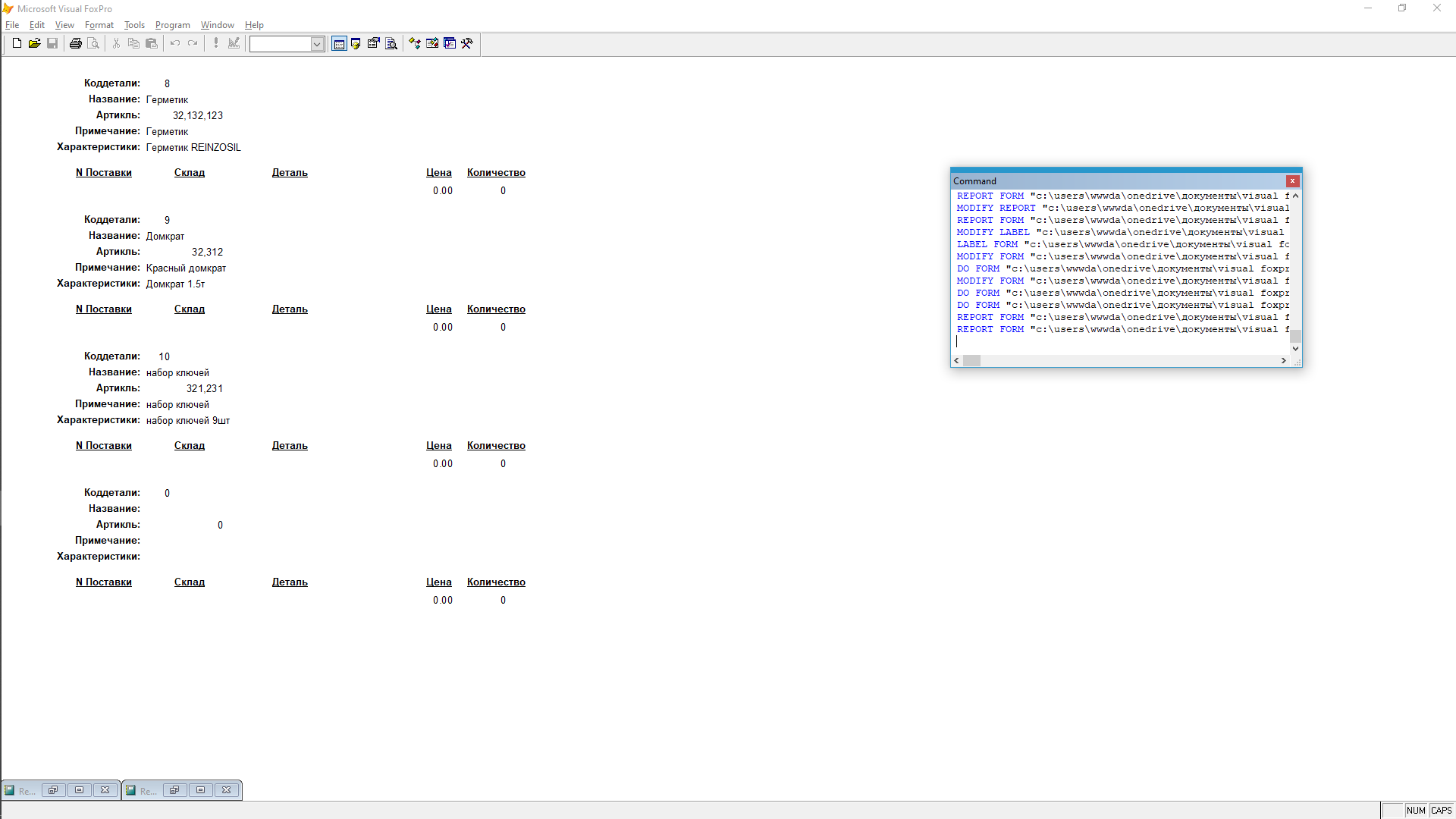 Рисунок 4 – Отчёт на основе данных из двух таблиц Задание 3: Работа с этикетками Описание выполненных действий: 1. Создал этикетку, на основе данных из таблицы deliveries 2. Результаты выполнения задания, представил на рисунке 5 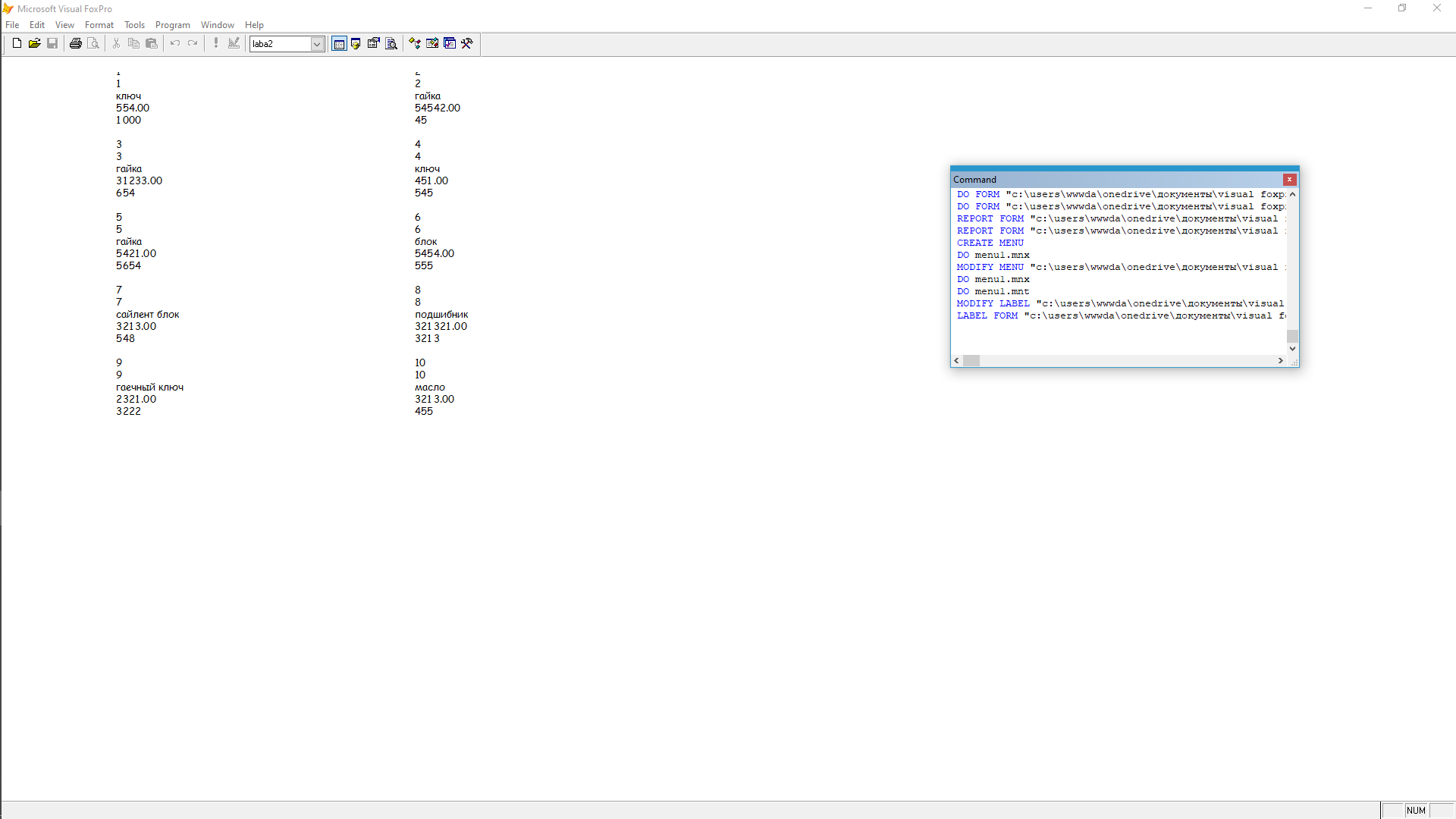 Рисунок 5 – Этикетка на основе данных из таблицы deliveries Задание 5: Работа с меню Описание выполненных действий: 1. Реализовал меню, обеспечивающее доступ ко всем объектам разработанного прототипа информационной системы (формам, отчетам. этикеткам, программам и т.д.). 2. Результаты выполнения задания, представил на рисунке 7 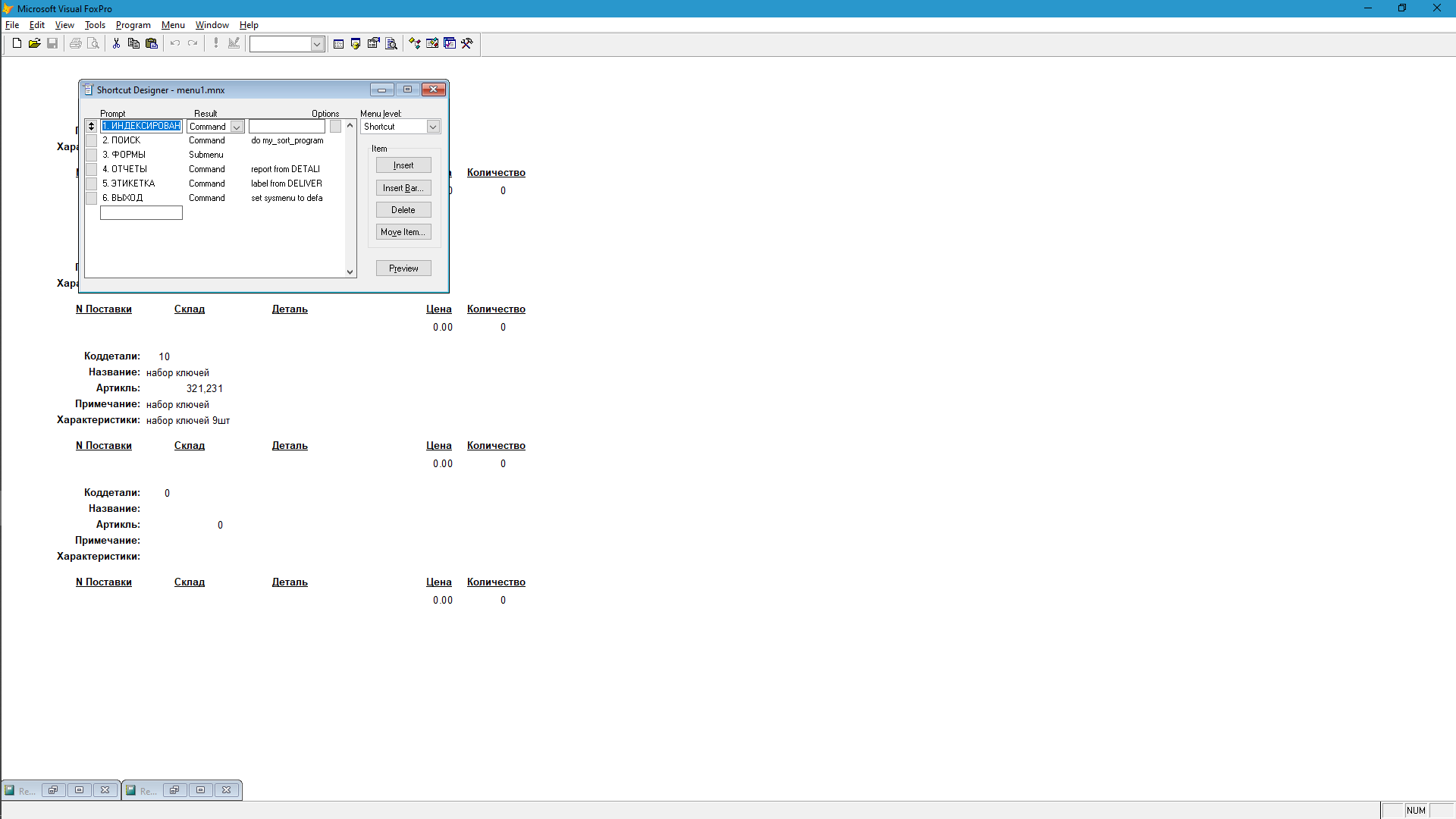 Рисунок 7 – Создание меню Ответы на контрольные вопросы: 1. Как происходит работа с формами на языке FoxPro? Формы предоставляют пользователю удобный интерфейс для ввода и редактирования данных, хранимых в таблицах базы данных. Мастер форм Visual FoxPro предлагает два типа формы: Form Wizard (форма на основе одной таблицы) или One-to-Many Form Wizard (форма на основе двух связанных таблиц). Рассмотрим процесс создания формы на основе таблицы goods. 2. Как происходит создание формы на языке FoxPro? Для создания новой формы необходимо выбрать пункт главного меню File / New. В появившемся окне (см. рис. 2.2) требуется выбрать опцию создания формы (Form) и нажать на кнопку мастера форм (Wizard). В окне Wizard Selection (рис. 4.1) пользователю предоставляется выбор типа создаваемой формы. В данном примере будет выбран однотабличный тип (Form wizard). 3. Как происходит запуск формы на языке FoxPro? Запуск сохраненной формы возможно осуществлять тремя способами: кнопкой Run, расположенной на панели инструментов; с помощью пункта меню Run Form из меню Form; с помощью команды DO FORM <имя_формы_без_расширения>. 4. Как происходит модификация формы на языке FoxPro? Для редактирования формы, изменения ее подписей, набора полей или других элементов управления в Visual FoxPro используется специальный режим конструктора, который включается при использовании команды MODIFY FORM <имя_формы>. В результате выполнения данной команды откроется указанная форма в режиме конструктора и соответствующий ему набор инструментов, включающий в себя панель Form Controls и окно свойств Properties (рис. 4.14). 5. Как происходит работа с отчетами на языке FoxPro? Отчеты используются для отображения группированных данных в виде многостраничных выходных, итоговых и расчетных документов. Visual FoxPro предоставляет пользователю три способа создания отчетов [3, 6]: создание простого или многотабличного отчета с помощью мастера отчета (Report Wizard); создание простого отчета на основе одной таблицы с помощью инструмента быстрого построения отчета (Quick Report); изменение существующего отчета или создание нового отчета в режиме конструктора отчета Report Designer. Рассмотрим процесс создания отчета с помощью мастера отчетов. Он аналогичен процессу созданию экранных форм. На первом шаге мастер отчетов Visual FoxPro предлагает пользователю выбрать один из трех видов формируемого отчета [3, 6]: Group/Total Report Wizard (отчет с группируемыми данными и частичными суммами); One-to-Many Report Wizard (отчет с данными из двух связанных таблиц); Report Wizard (простой многоколонный отчет). Вывод: в ходе выполнения лабораторной работы, научился создавать, модифицировать и использовать экранные формами, отчеты, этикетки и меню в среде Visual FoxPro. Получил необходимые навыки, закрепил полученные знания. |
